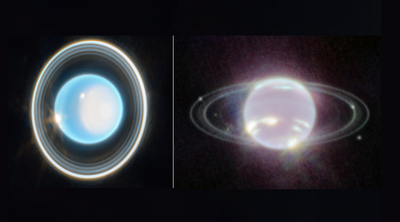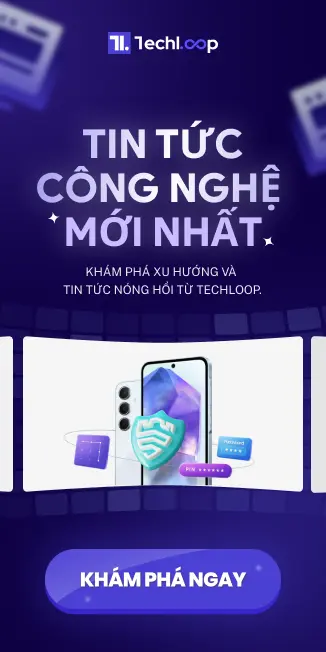Cách Tối Ưu Laptop Gaming Để Có Thời Lượng Pin Lâu Dài Nhất
Laptop gaming hiện đại có thể tích hợp rất nhiều sức mạnh vào những thiết kế mỏng và nhẹ đáng ngạc nhiên, cho phép người dùng chơi game đòi hỏi cao khi di chuyển. Nhưng điểm mạnh lớn nhất của chúng cũng là điểm yếu phổ biến nhất. Có những laptop Windows với thời lượng pin tuyệt vời, nhưng laptop gaming hiếm khi nằm trong số đó. Giống như xe đua đường phố được tinh chỉnh để tăng mã lực, laptop gaming thường được tối ưu để cung cấp càng nhiều năng lượng càng tốt cho các linh kiện như card đồ họa nhằm tăng hiệu năng gaming. (Đây cũng là lý do tại sao chúng thường có những cục sạc cực kỳ to.) Nếu bạn không có ổ cắm điện, laptop gaming thường chỉ hoạt động được vài tiếng rồi hết pin, ngay cả khi bạn không chơi game.
May mắn thay, có nhiều cách tinh chỉnh để kéo dài thời lượng pin của laptop gaming cho các tác vụ không phải gaming. Tuy nhiên, bạn vẫn muốn laptop hoạt động tốt nhất khi đến lúc thư giãn với game mới nhất. Mặc dù không thể làm cả hai cùng lúc, bạn có thể dễ dàng chuyển đổi giữa hai chế độ bằng cách tùy chỉnh cài đặt laptop. Điều này được thực hiện tốt nhất bằng cài đặt power plan trong Windows, nhưng cũng có nhiều điều chỉnh nhỏ khác mà bạn có thể thực hiện để "vắt" thêm thời gian trước khi phải tìm ổ cắm điện.
Các mẹo trong bài viết này dành riêng cho Windows 11, giờ đây Windows 10 đang dần bị khai tử. Tuy nhiên, bạn cũng có thể tìm thấy những cài đặt này trên phiên bản hệ điều hành cũ hơn. Vậy đây là cách tốt nhất để tối ưu laptop gaming cho thời lượng pin lâu dài.
Cài Đặt Power Plan Có Thể Kéo Dài Pin Laptop
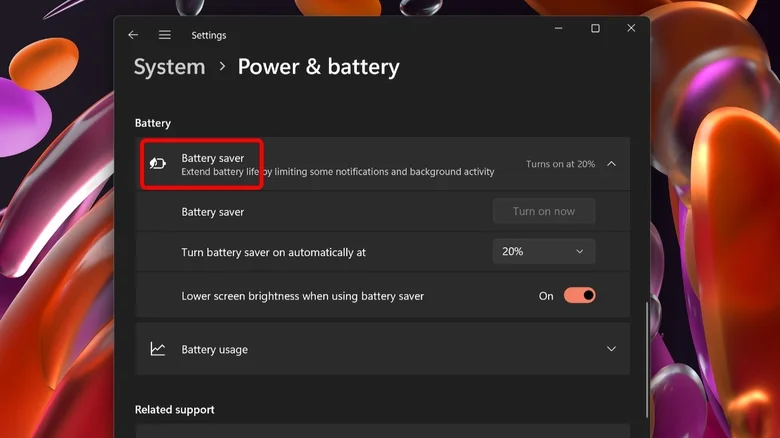
Cách tăng pin lớn nhất cho laptop gaming của bạn đến từ việc điều chỉnh cài đặt power plan trong Windows, cũng như những cài đặt có trong bất kỳ công cụ quản lý hệ thống nào từ nhà sản xuất laptop, như ASUS Armoury Crate hoặc MSI Dragon Center. Những ứng dụng đó có profile hiệu năng riêng, có thể giảm công suất CPU và GPU để có thời lượng pin và nhiệt độ tốt hơn. Như đã lưu ý ở trên, laptop gaming có power plan được tinh chỉnh để ưu tiên hiệu năng hơn hiệu quả, nhưng bạn có thể chuyển sang plan hiệu quả dễ dàng — hoặc thậm chí thiết lập plan tùy chỉnh của riêng mình. Để làm vậy, mở Settings, sau đó điều hướng đến System > Power and Battery.
Bên cạnh mỗi cài đặt, bạn sẽ thấy hai hộp dropdown, một hộp xác định cách cài đặt hoạt động khi laptop được cắm điện, trong khi hộp kia ảnh hưởng đến cách nó hoạt động khi không cắm điện. Cách tốt nhất để đảm bảo bạn không liên tục chuyển đổi giữa gaming và power plan thông thường là thiết lập một plan tăng năng lượng khi laptop được cắm điện và giảm khi không cắm điện. Vì hầu hết laptop gaming không kéo dài lâu khi gaming, bạn có thể sẽ cắm điện trước khi khởi động game.
Dưới Power Mode, chọn "Best Performance" cho profile cắm điện và "Recommended" cho profile dùng pin. Bạn cũng có thể điều chỉnh cài đặt Screen, Sleep, & Hibernate Timeout ngay bên dưới. Ngoài ra, bạn có thể bật chế độ Energy Saver từ trang này, hoặc đặt nó tự động bật khi pin xuống mức đã chọn. Nó có thể mang lại lợi ích đáng kể cho thời lượng pin với cái giá là một số chức năng, như giảm độ sáng màn hình và hạn chế hoạt động nền.
Tăng Thêm Tuổi Thọ Bằng Cách Thay Đổi Hành Vi Khởi Động, Cài Đặt Màn Hình Và Nhiều Hơn Nữa
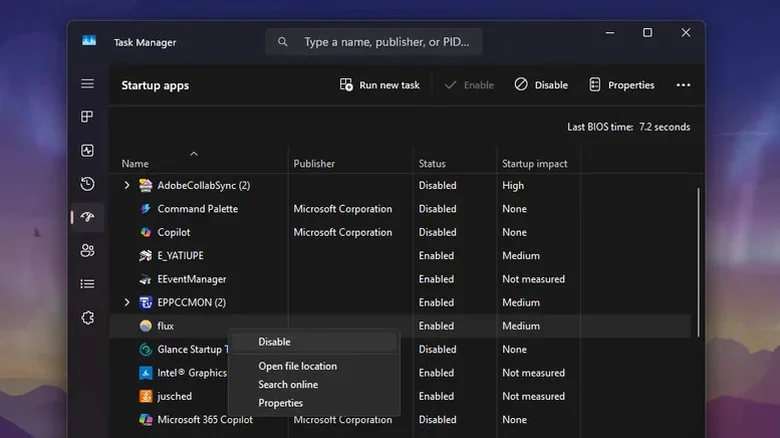
Laptop từ các thương hiệu gaming lớn thường đi kèm màn hình tần số quét cao, trông tuyệt vời khi chạy game nhưng có thể làm hao pin. Khi bạn không chơi game, bạn có thể "vắt" thêm chút thời lượng pin từ máy tính bằng cách đặt tần số quét về mức tiêu chuẩn 60 Hz. Để làm vậy, mở Settings và click vào System, sau đó Display, rồi Advanced display settings. Tìm menu dropdown có nhãn "Choose a refresh rate" và chọn 60 Hz. Màn hình laptop có thể nhấp nháy ngắn hoặc tối đi khi thực hiện thay đổi. Khi bạn muốn chơi game, chỉ cần đổi tần số quét về cài đặt cao nhất có sẵn. Trong khi đó, hãy giảm độ sáng màn hình bằng thanh trượt trong Quick Settings để tiết kiệm pin hơn nữa.
Các ứng dụng đang mở cũng có thể ảnh hưởng đến thời lượng pin, đặc biệt là những ứng dụng khởi động nền khi bạn bật laptop. Sử dụng phím tắt Ctrl + Shift + Esc để mở Windows Task Manager, sau đó click vào tab Startup. Ở đây, bạn sẽ thấy danh sách các ứng dụng có thể tự động khởi động nền khi bạn boot máy tính. Sắp xếp chúng theo trạng thái, điều này sẽ giúp dễ dàng thấy ứng dụng nào được bật khi khởi động. Sử dụng phán đoán của riêng bạn, quyết định ứng dụng nào bạn thực sự cần chạy mọi lúc (ví dụ: antivirus hoặc ứng dụng đồng bộ lưu trữ đám mây). Để ngăn ứng dụng chạy khi khởi động, right-click vào từng ứng dụng, sau đó click Disable. Bạn vẫn có thể chạy những ứng dụng này thủ công, nhưng chúng sẽ không tự khởi động khi Windows khởi chạy. Nếu bạn vẫn tìm kiếm thời lượng pin tốt hơn, hãy xem một số cách dễ dàng để khắc phục vấn đề hao pin Windows 11.